

作者: Gina Barrow, 最新更新: 2017年9月22日
“我更新到最新的iOS 11后,我的照片消失了。 我如何 iOS 11更新后恢复丢失的照片?“
IOS 11于9月19在2017上公开发布,每个人都很高兴能够进入这一潮流。 至于引用迄今为止最“野心勃勃”的Apple更新,iOS 11具有强大的功能和特性。
但是,在上述更新之后还报告了数据丢失的持续情况。 在本文中,您将了解更多信息 iOS的11 通过发现其新功能并学习如何在iOS 11更新后恢复丢失的照片。
部分1。 iOS 11的十一个显着特征部分2。 指南:iOS 11更新后快速恢复丢失的照片部分3。 通过iTunes备份更新iOS 11后恢复丢失的照片部分4。 通过iCloud更新iOS 11后检索丢失的照片视频指南:在iOS 11更新后有选择地恢复丢失的照片部分5。 结论
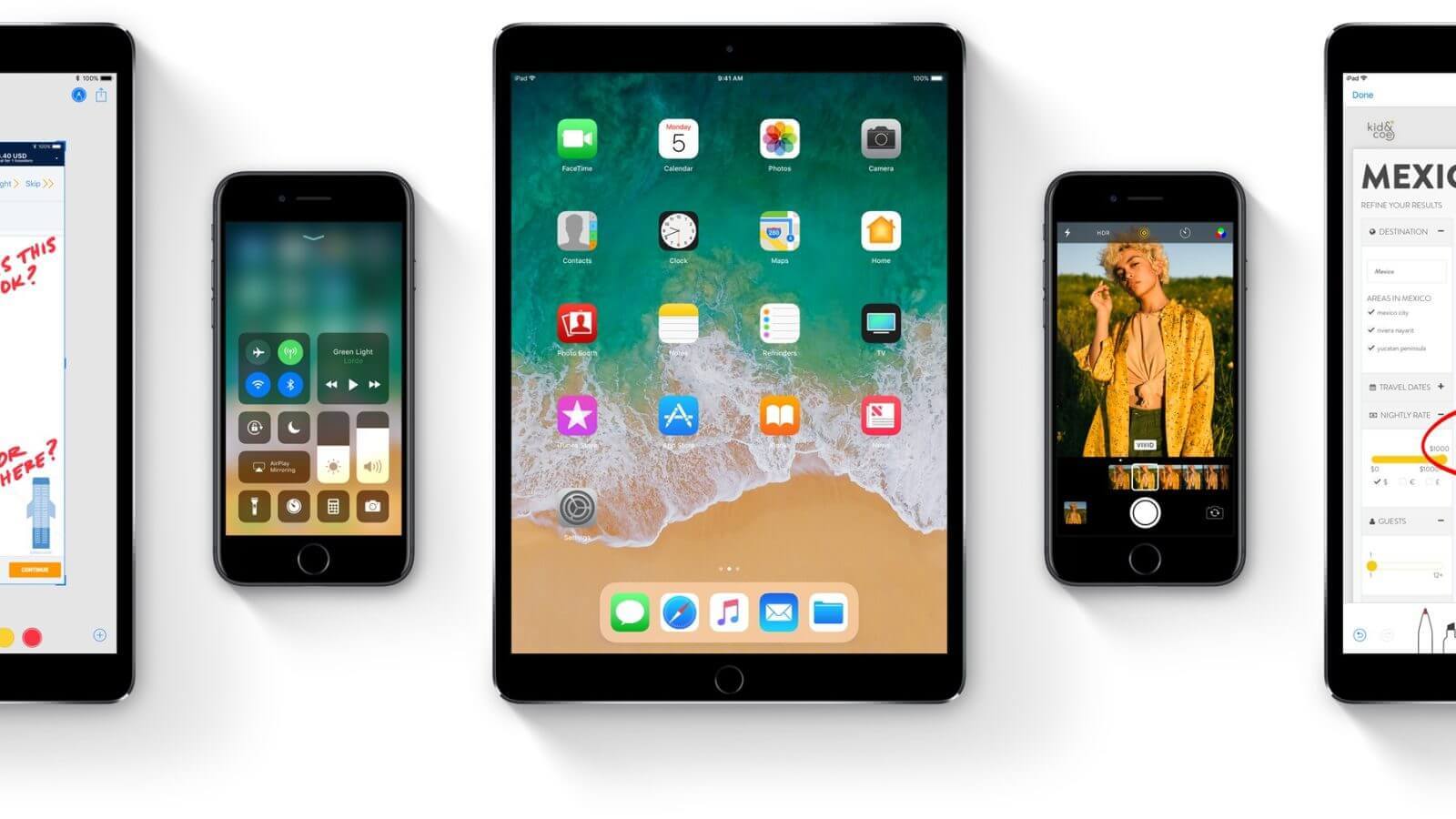 iOS 11上的新功能
iOS 11上的新功能
即使在iOS 11的测试版发布期间,用户也对此更新感到非常好奇和好奇。 开发人员和普通的iOS爱好者已经亲身体验过最期待的iOS更新的所有酷炫和有趣的功能。
以下是iOS 11的11值得注意的功能,它将真正让您想要更多:
1。 控制中心 - 现在您可以从控制中心获得更多,因为它现在可以让您自由地定制您真正想要的东西。 因为一切都可以放在一个屏幕上,所以不需要你四处滑动。
2。 SIRI - 如果您在此之前与Siri交谈感到不舒服,那么您可以通过打字进行交谈。 要启用它,请转到 设置> 公司信息> 无障碍设施> Siri>输入Siri,然后会出现一个键盘,您可以输入您的疑虑。
Siri精通不同语言以及西班牙语,普通话,意大利语和法语。
3。 键盘 - 使用全新的iOS 11,您可以在多任务处理时更快地打字。 您甚至可以只用一只手打字。
只需触摸并按住表情符号或地球键,然后点击单手打字,即可在单手拿着纸张的同时打字。
4。 无线上网 新的iOS 11让无线共享变得更好。 如果您和您的朋友一起闲逛,并且您都使用iOS 11,然后其中一人连接到Wi-Fi,那么您的朋友将获得一个弹出窗口,与您共享Wi-Fi密码。
只需同意弹出消息,您就可以毫不费力地享受无线连接。
5。 相机- 相机已集成了更多功能设计和功能,如QR扫描,实时照片编辑,甚至FaceTime上的实时照片。
6。 智能存储 - 如果您之前遇到太空问题,可以利用iOS 11的智能存储。 这些将自动删除较少使用的应用程序并提供节省空间的建议。 您可以通过转到自定义它 设置>公司信息>iPhone>储存.
7.拖放 - 此功能对iPad更方便,但也与iPhone兼容。 现在,您只需拖放所需的文件,即可节省在电子邮件中附加文档的时间。
8。 SOS - 使用新的iOS 11手机功能可以更快地获得SOS。 只需点击电源/睡眠/唤醒按钮五(5)次,即可启用SOS并拨打紧急911。
9。 地图 - 您可以使用iOS 11的新Flyover模式欣赏更多地图。 AR -inspired和3D选项功能将更接近现实。 您可以自由移动甚至单手缩放。
10。 苹果浏览器 - 通过自动填充密码选项和禁用跨站点跟踪器,Safari浏览器提供更多隐私。 您还可以使用新的iOS 11更新在Safari上查看您的航班状态。
11。 ICloud电池节电器- 如果您在使用新的iOS 11更新之前遇到iCloud照片同步问题,则在电池电量不足时,照片同步会自动暂停。
IOS 11更新现在可用于以下设备:
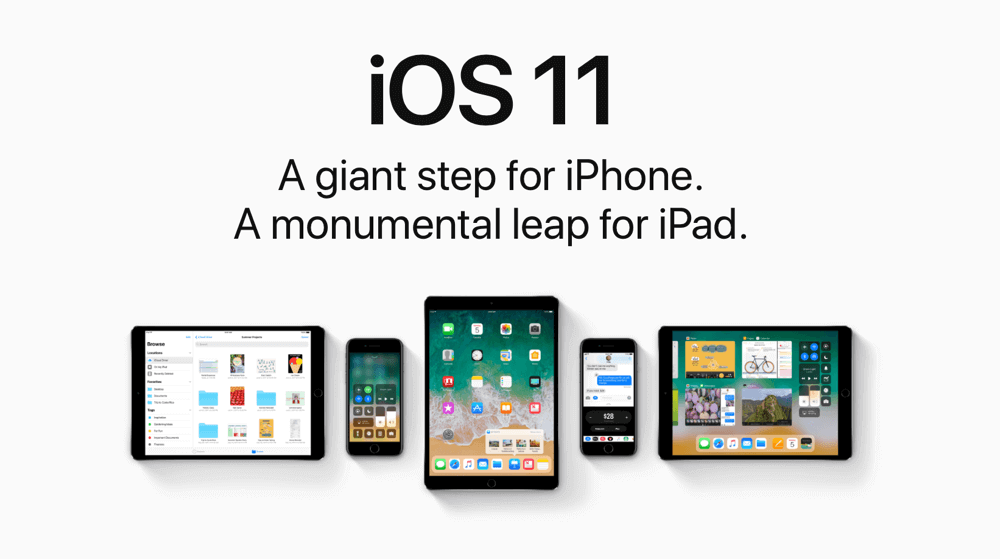 在iOS 11更新后从iPhone恢复丢失的照片
在iOS 11更新后从iPhone恢复丢失的照片
如果您决定尝试使用iOS 11的这些功能,请转到“设置”>“常规”>“软件更新”,并且已经可用。 有些可能还会收到OTA(空中下载)更新
但是,当然,在新的iOS 11承诺的这些酷炫和惊人的功能中,报告了严重的数据丢失案例。 这主要是因为用户可能忘记在所述更新之前备份他们的电话数据,这是由于太多的兴奋。
如果您受此数据丢失的影响,那么本文适合您。 FoneDog工具包 - iOS数据恢复 可以帮助您在iOS 11更新后恢复丢失的照片甚至其他文件 联系,视频,消息, 通话记录 以及更多。 请在下面找到。
成功将iPhone更新到最新的iOS 11后,您可能会惊讶地发现您的照片已经消失。 可悲的是,并非所有好东西都包含在最近的更新中,而且还有一些令人讨厌的数据丢失。
如果您在更新到iOS 11之前没有备份手机,情况会变得更糟。 FoneDog工具包 - iOS数据恢复 已经预料到这个事件,所以当事情失败时你可以有一个后备。
现在,您可以在使用iOS 11更新后轻松恢复丢失的照片 FoneDog工具包 - iOS数据恢复 无需专家。 开发此第三方工具是为了满足全球越来越多iOS用户的需求,使用点击导向和用户友好界面检索丢失和删除的数据。
FoneDog工具包 - iOS数据恢复 有三种有效方法可以恢复已删除或丢失的数据:

FoneDog工具包 - iOS数据恢复 具有以下主要功能,您可以确定:
免费下载,以便在ios 11更新后尝试恢复丢失的照片。 现在点击“下载”按钮。
要学习如何使用 FoneDog工具包 - iOS数据恢复, 请参阅以下指南:
首先,您必须下载 FoneDog工具包 - iOS数据恢复 在您的计算机上,然后参考屏幕上的提示完成安装过程。
立即运行程序以开始恢复过程。 单击左侧的第一个恢复选项: 从iOS Devic中恢复e 继续。
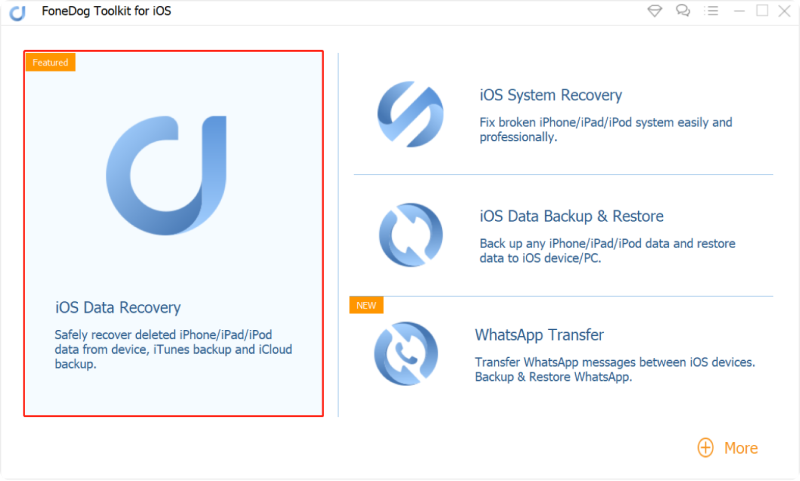
下载并安装FoneDog - iOS数据恢复 - Step1
使用原装USB电缆,将设备插入计算机,等待自动检测到,然后单击 开始扫描 继续。

开始扫描 - Step2
扫描完成后,您现在可以在屏幕右侧看到所有已恢复照片的显示,而所有其他类别(如联系人,消息,通话记录等)将位于左侧部分。
您可以逐个预览丢失的照片,并通过单击图片旁边的框选择性地恢复它们。 您可以在计算机上设置文件夹位置输出。

在iOS 11升级后恢复丢失的照片 - Step3
在iOS 11之后恢复丢失照片的第二种方法 更新 in FoneDog工具包 - iOS数据恢复 是通过iTunes备份文件。 就是这样:
可选 FoneDog工具包 - iOS数据恢复 在您的计算机上开始恢复。 单击第二个选项: 从iTunes备份文件中恢复 继续。
确保在安装iTunes时使用同一台计算机。

启动FoneDog - iOS数据恢复 - Step1
自动,您的iTunes备份文件将显示在屏幕上。 单击所需的备份文件,然后单击 开始扫描> 继续。

选择iTunes备份 - Step2
所有iTunes备份内容都将被扫描,下载和提取 FoneDog工具包 - iOS数据恢复。
它将以分类方式显示在屏幕上,您可以在其中预览右侧的每个项目。
就像第一个选项一样,您可以勾选您只需要的那些照片,然后点击 恢复 按钮将它们全部保存在您选择的文件夹中。
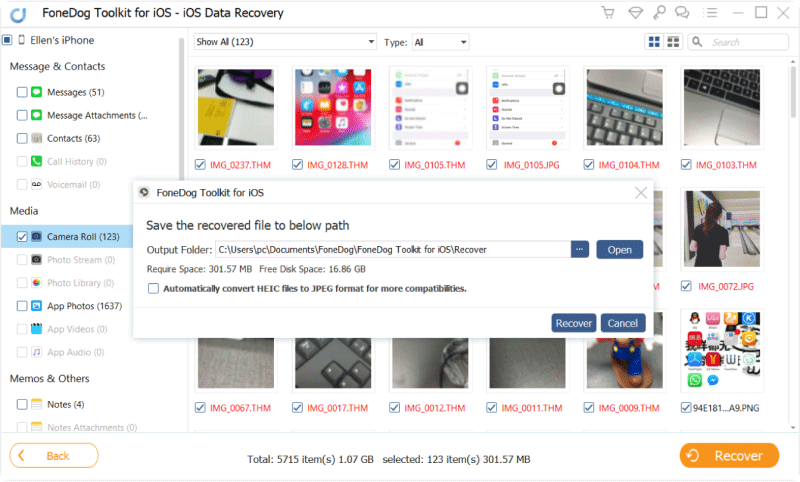
从iTunes恢复丢失的图片 - Step3
iOS 11更新后恢复丢失照片的最后和最后一种方法是通过iCloud使用 FoneDog工具包 - iOS数据恢复。 ICloud是创建和保存备份以及恢复备份的最简单,最快捷的方法。
但是,您不能有选择地只选择那些您需要的原因 FoneDog工具包 - iOS数据恢复 集成了您的iCloud帐户,使您可以专门还原所需的文件,而不会丢失当前或现有的电话数据。
要了解如何使用此选项,请按以下步骤操作:
在您的计算机上,打开 FoneDog工具包 - iOS数据恢复 并单击第三个恢复选项: 从iCloud Backup恢复 文件并登录到您的iCloud帐户。
确保您在手机上使用相同的详细信息。 FoneDog工具包 - iOS数据恢复 不会根据隐私政策存储任何登录详细信息,因此您确信您的详细信息是安全的。

登录iCloud - Step1
登录后,您将看到所有iCloud备份文件的列表,包括日期和时间戳。
选择最新的一个,然后单击'“下载““。

下载iCloud备份文件 - Step2
将出现一个弹出屏幕,要求您选择要恢复的文件。
由于我们想在iOS 11更新后恢复丢失的照片,然后选择媒体并勾选照片,相机胶卷,照片库和应用照片的方框。
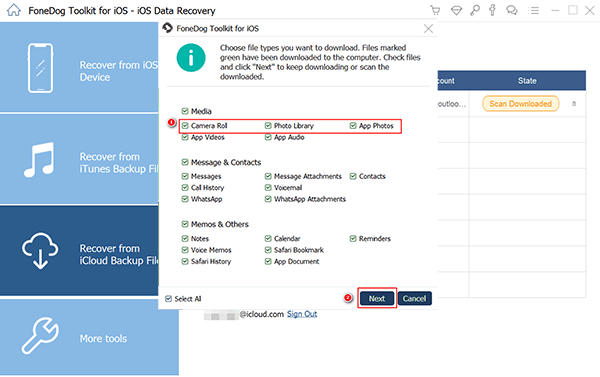
选择要恢复的照片 - Step3
FoneDog工具包 - iOS数据恢复 将下载,提取和扫描iCloud备份内容。
过了一会儿,所有想要的文件都会按照类别在左侧恢复。
您可以预览右侧的每个项目,以验证丢失的照片是否真的已恢复,然后您可以全部恢复它们或仅选择您需要的那些。
点击 恢复 屏幕底部的按钮将它们保存到计算机上的文件夹中。 系统将要求您输入文件夹输出位置。
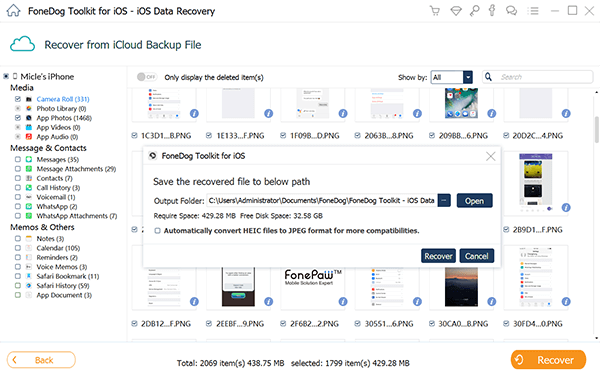
从iCloud恢复已删除的照片 - Step4
人们还阅读:
3从此视频中恢复丢失的照片的简便方法,您可以尝试按照视频中的步骤恢复丢失的数据。
尝试新的东西,特别是你认为对你有用的东西,然后继续。 无所畏惧地实现它们,但只要确保你采取了适当的预防措施,以避免数据丢失等问题。
IOS 11只是Apple为我们所有人提供的其他伟大事物的开始,但始终认真对待备份,因为它们可以在恢复期间真正帮助您。 如果以防可能为时已晚 FoneDog工具包 - iOS数据恢复 是iOS 11更新后恢复丢失照片的最佳方法,因为它方便,安全,安全且保证100%。
发表评论
评论
热门文章
/
有趣乏味
/
简单困难
谢谢! 这是您的选择:
Excellent
评分: 4.5 / 5 (基于 99 评级)